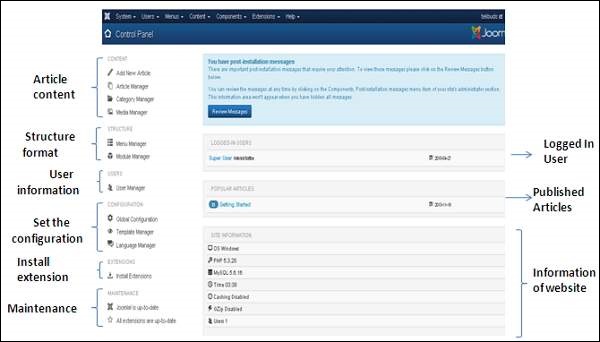Панель управления предоставляет стандартные функции и функции Joomla для доступа через интерактивные значки, строку меню и т. Д. При входе в административную панель Joomla вы получите экран, как показано ниже. Важные значки панели управления и их функции отмечены на следующем экране —
Содержание статьи
В разделе СОДЕРЖАНИЕ есть четыре значка, как показано ниже —
-
Добавить новую статью — создает новую страницу статьи.
-
Article Manager — Управляет всеми вашими нынешними статьями.
-
Менеджер категорий — создает новые категории и помогает в публикации / отмене публикации категорий.
-
Media Manager — управляет файлами, загружая различные новые файлы или удаляя существующие на вашем веб-сервере.
Добавить новую статью — создает новую страницу статьи.
Article Manager — Управляет всеми вашими нынешними статьями.
Менеджер категорий — создает новые категории и помогает в публикации / отмене публикации категорий.
Media Manager — управляет файлами, загружая различные новые файлы или удаляя существующие на вашем веб-сервере.
Формат структуры
В разделе СТРУКТУРА есть две группы значков —
-
Менеджер меню — Менеджер меню позволяет создавать пользовательские меню для вашего сайта и навигации по вашему сайту.
-
Диспетчер модулей — управляет такими модулями, как расположение и функции модулей, установленных на месте.
Менеджер меню — Менеджер меню позволяет создавать пользовательские меню для вашего сайта и навигации по вашему сайту.
Диспетчер модулей — управляет такими модулями, как расположение и функции модулей, установленных на месте.
информация о пользователе
В разделе ПОЛЬЗОВАТЕЛИ находится одна иконка —
-
Диспетчер пользователей — Он управляет информацией о пользователях, что позволяет создавать или удалять пользователя, изменять пароли, время и языки. Вы также можете назначить пользователя на группы пользователей .
Диспетчер пользователей — Он управляет информацией о пользователях, что позволяет создавать или удалять пользователя, изменять пароли, время и языки. Вы также можете назначить пользователя на группы пользователей .
Установите конфигурацию
Три значка расположены в разделе КОНФИГУРАЦИЯ, как показано ниже —
-
Глобальная конфигурация — это важная часть в Joomla. Любые изменения, внесенные в эту конфигурацию, будут влиять на весь сайт.
-
Диспетчер шаблонов — управляет шаблонами, используемыми на сайте.
-
Language Manager — управляет установленным языком, устанавливая язык по умолчанию для вашего сайта.
Глобальная конфигурация — это важная часть в Joomla. Любые изменения, внесенные в эту конфигурацию, будут влиять на весь сайт.
Диспетчер шаблонов — управляет шаблонами, используемыми на сайте.
Language Manager — управляет установленным языком, устанавливая язык по умолчанию для вашего сайта.
Установить расширение
В Joomla доступно множество расширений. Вы можете установить различные типы расширений для расширения функциональности сайта.
техническое обслуживание
В разделе ТЕХНИЧЕСКОЕ ОБСЛУЖИВАНИЕ расположены две иконки:
-
Joomla обновлена — она просматривает текущее состояние обновления установки Joomla.
-
Все расширения являются актуальными — он просматривает текущее состояние обновления расширения Joomla.
Joomla обновлена — она просматривает текущее состояние обновления установки Joomla.
Все расширения являются актуальными — он просматривает текущее состояние обновления расширения Joomla.
Зарегистрированный пользователь
Он показывает имя администратора, который вошел на сайт Joomla.
Опубликованные статьи
Он показывает опубликованные статьи, а также показывает настоящую статью, которую вы опубликовали.
Информация о сайтах
Он отображает детали сайта, такие как имя ОС, версия PHP и MySQL и т. Д., А также показывает количество пользователей, которые используют этот сайт.